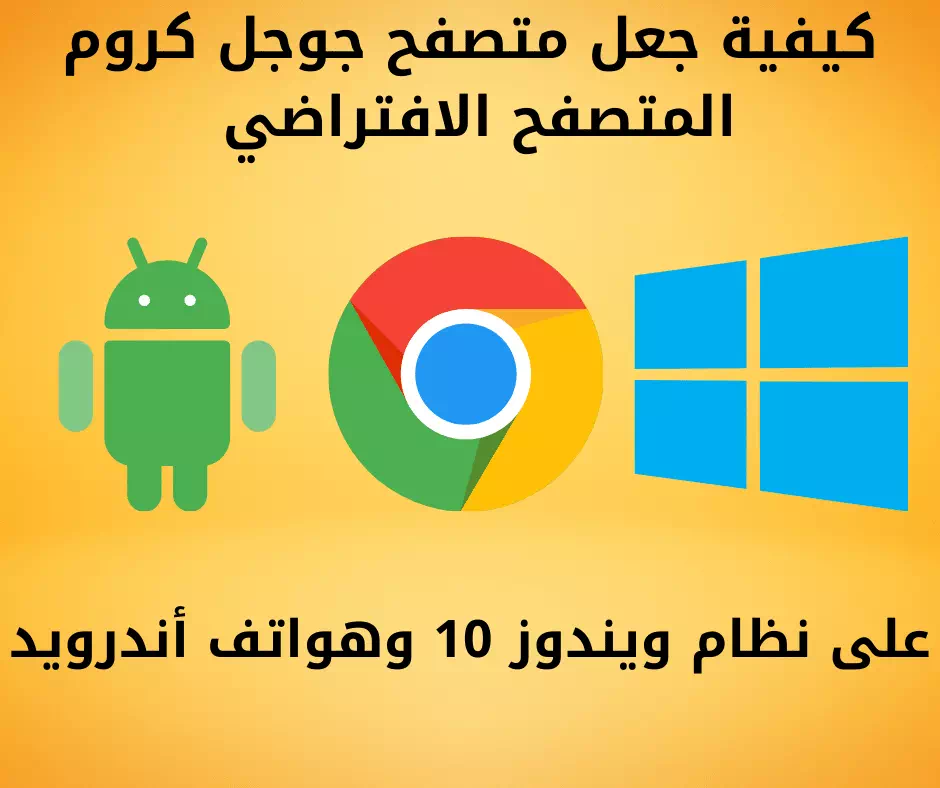ผู้ที่เคยใช้ระบบปฏิบัติการ Windows เวอร์ชันก่อนหน้า เช่น Windows Vista หรือ Windows 7 อาจคุ้นเคยกับวิดเจ็ตบนเดสก์ท็อป โดยพื้นฐานแล้ว Desktop Widgets ได้เพิ่มความสามารถในการใช้วิดเจ็ตบนหน้าจอเดสก์ท็อป
แต่ Microsoft ได้ลบวิดเจ็ตเดสก์ท็อปใน Windows เวอร์ชันใหม่กว่า เช่น Windows 10 และ 11 เนื่องจากถือว่าล้าสมัยในเชิงสุนทรีย์ แม้ว่าเครื่องมือเหล่านี้อาจดูล้าสมัย แต่ก็ให้ประโยชน์มากมาย
ตัวอย่างเช่น วิดเจ็ตนาฬิกาของ Windows 7 และ Vista ช่วยให้ผู้ใช้สามารถติดตามเวลาบนหน้าจอเดสก์ท็อปได้ เครื่องมือนี้ไม่ได้เป็นเพียงการตกแต่งที่สวยงาม แต่ยังช่วยรักษาระดับผลผลิตอีกด้วย
เนื่องจากวิดเจ็ตนาฬิกาเป็นวิธีที่สะดวกในการติดตามเวลา ผู้ใช้ Windows 11 จำนวนมากจึงต้องการมีฟังก์ชันการทำงานแบบเดียวกัน ดังนั้น หากคุณใช้ Windows 11 และกำลังมองหาวิธีเพิ่มนาฬิกาบนเดสก์ท็อปของคุณ เราขอเชิญคุณอ่านบทความนี้ต่อ
วิธีเพิ่มนาฬิกาบนเดสก์ท็อปใน Windows 11
สามารถเพิ่มนาฬิกาให้กับเดสก์ท็อปใน Windows 11 ได้ แต่คุณต้องใช้แอปพลิเคชันบุคคลที่สาม ด้านล่างนี้ เราจะแนะนำหลายวิธีในการเพิ่มนาฬิกาให้กับเดสก์ท็อปของคุณใน Windows 11 มาเริ่มกันเลย
1) เพิ่มนาฬิกาบนเดสก์ท็อปของคุณโดยใช้ Widget Launcher
เปิดวิดเจ็ต เป็นแอปที่มีให้บริการใน Microsoft Store ฟรีและเข้ากันได้กับ Windows 11 โดยสมบูรณ์ คุณสามารถใช้แอพนี้เพื่อเพิ่มวิดเจ็ตนาฬิกาให้กับเดสก์ท็อปของคุณใน Windows 11
- เปิดแอป Microsoft Store บนคอมพิวเตอร์ Windows 11 ของคุณ

ไมโครซอฟต์สโตร์บน Windows 11 - ค้นหาแอปพลิเคชัน เปิดวิดเจ็ต. หลังจากนั้นให้เปิดแอปพลิเคชันที่เหมาะสมจากรายการผลการค้นหา
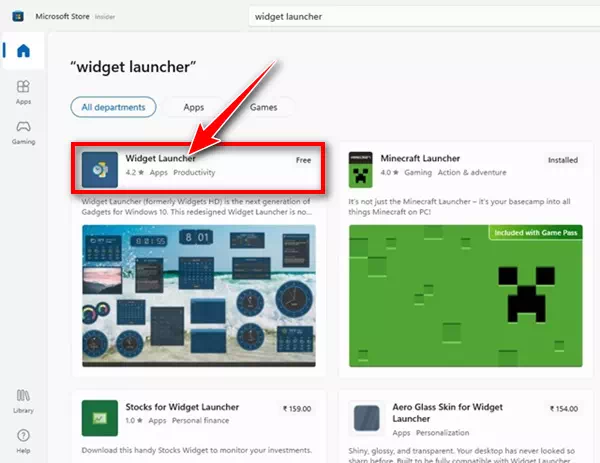
ค้นหาตัวเรียกใช้วิดเจ็ต - คลิกที่ปุ่มรับ” (รับ) เพื่อดาวน์โหลดและติดตั้งแอปพลิเคชันบนคอมพิวเตอร์ของคุณเมื่อการติดตั้งเสร็จสิ้น
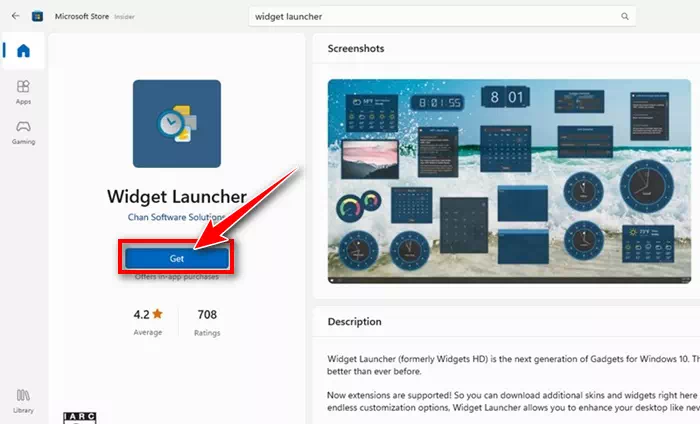
รับตัวเรียกใช้วิดเจ็ต - หลังการติดตั้ง ให้เปิดแอป Widget Launcher โดยค้นหาใน Windows 11
- ตอนนี้ สำรวจทุกส่วนและค้นหารายการ “วิดเจ็ตนาฬิกาดิจิตอล"
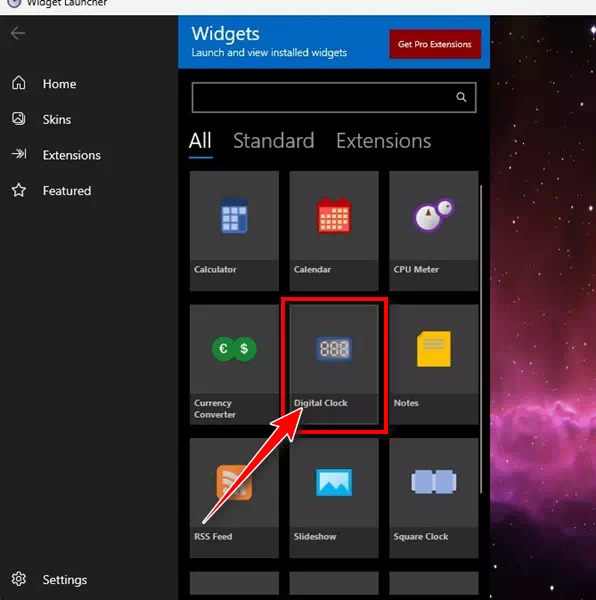
Widget Launcher ค้นหาวิดเจ็ตนาฬิกาดิจิทัล - ทางด้านขวา ให้เลือกรูปลักษณ์ของวิดเจ็ตนาฬิกาดิจิทัล เลือกสี ปรับความโปร่งใส ฯลฯ เมื่อเสร็จแล้วให้คลิกที่ “เปิดวิดเจ็ต“(ปล่อยรายการ)
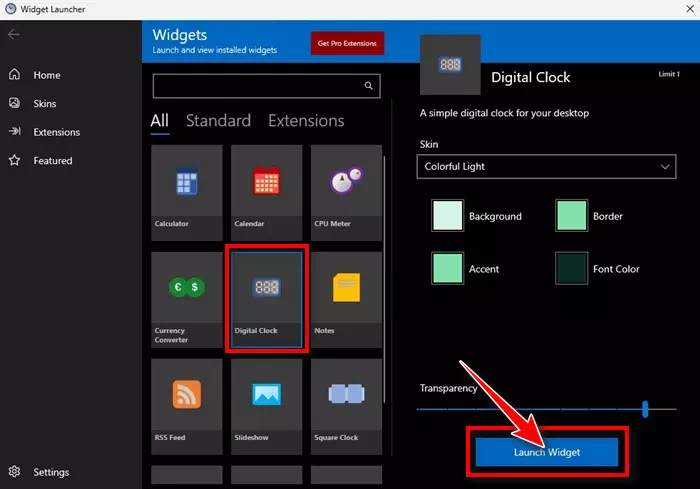
เปิดวิดเจ็ต - ที่มุมล่างซ้ายให้คลิก “การตั้งค่า"(การตั้งค่า).
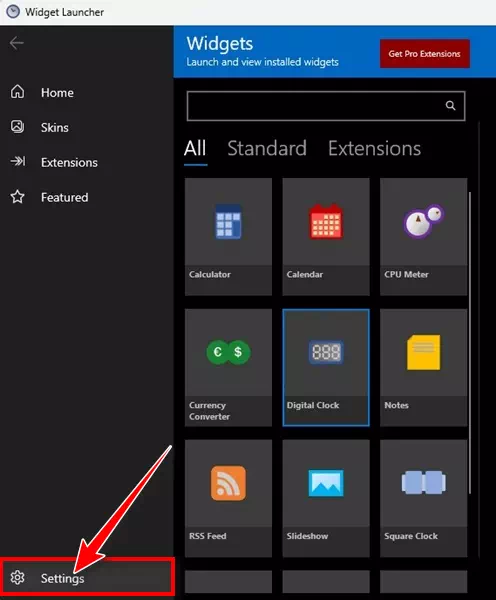
ตัวเรียกใช้วิดเจ็ตการตั้งค่า - ในหน้าจอการตั้งค่า ให้เปิดใช้งานการสลับเพื่อให้วิดเจ็ตนาฬิกาอยู่ด้านบนเสมอ”วิดเจ็ตอยู่ด้านบนเสมอ"
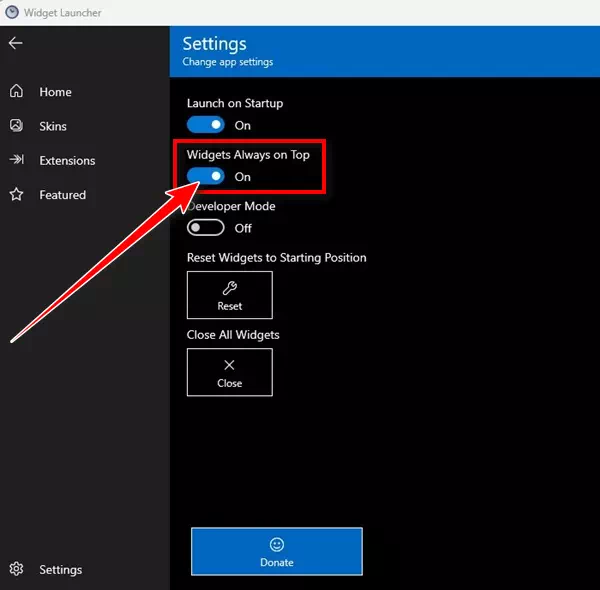
วิดเจ็ตอยู่ด้านบนเสมอ
แค่นั้นแหละ! เมื่อเสร็จแล้ว ไปที่เดสก์ท็อป Windows 11 คุณจะพบวิดเจ็ตนาฬิกา
2) เพิ่มนาฬิกาบนเดสก์ท็อปของคุณโดยใช้ Rainmeter
สำหรับผู้ที่อาจไม่คุ้นเคย Rainmeter เป็นโปรแกรมปรับแต่งเดสก์ท็อปสำหรับ Windows ที่ให้คุณแสดงเทมเพลตที่ปรับแต่งได้บนเดสก์ท็อปของคุณ ต่อไปนี้คือวิธีที่คุณสามารถวางนาฬิกาบนเดสก์ท็อปของคุณใน Windows 11 โดยใช้ Rainmeter
- ดาวน์โหลดและติดตั้งซอฟต์แวร์เวอร์ชันล่าสุด Rainmeter บนคอมพิวเตอร์ของคุณ
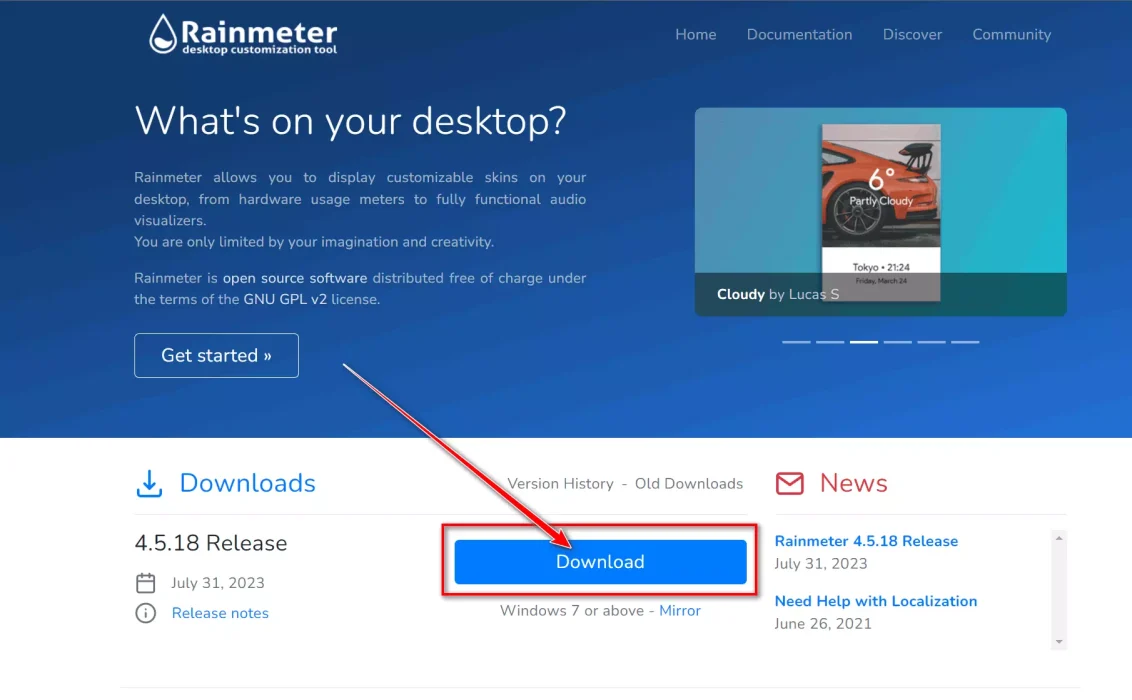
Rainmeter - หลังจากติดตั้ง Rainmeter แล้ว ให้ไปที่เว็บไซต์ Rainmeter วิชวลสกิน ดาวน์โหลดเทมเพลตนาฬิกาที่คุณเลือก
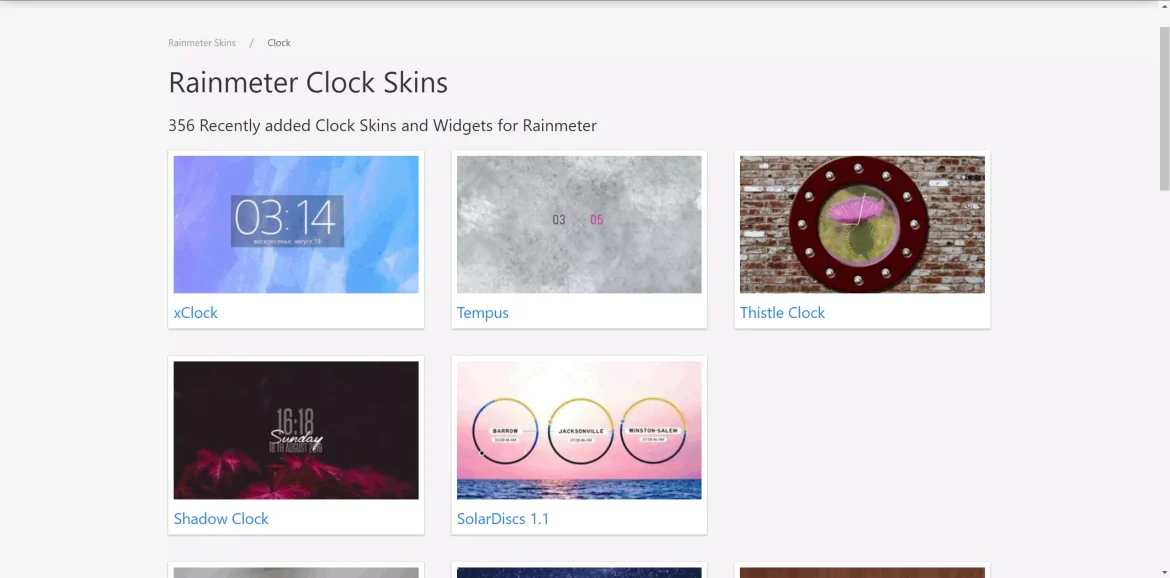
ดาวน์โหลดเทมเพลตนาฬิกา - หลังจากดาวน์โหลดไฟล์เทมเพลตแล้ว ให้ไปที่โฟลเดอร์ที่คุณบันทึกไว้
- ตอนนี้ให้ดับเบิลคลิกที่ไฟล์เทมเพลตนาฬิกาที่คุณดาวน์โหลดและคลิกที่ตัวเลือกการติดตั้ง
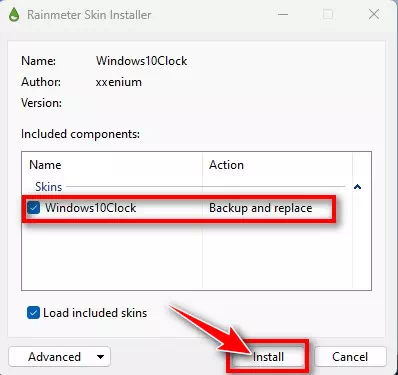
ติดตั้งวิดเจ็ตนาฬิกา - เมื่อคุณติดตั้งเทมเพลตนาฬิกาแล้ว วิดเจ็ตนาฬิกาจะถูกวางบนเดสก์ท็อปของคุณ
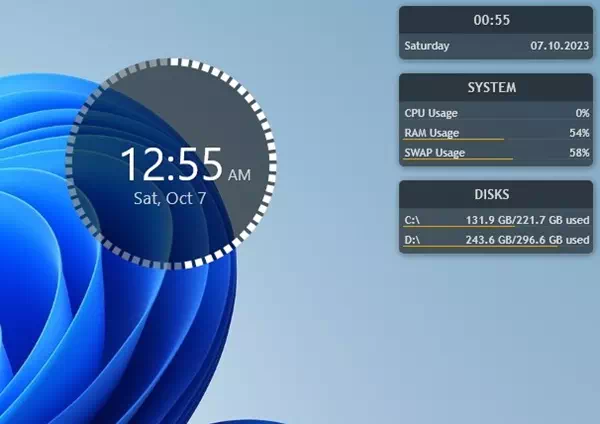
วิดเจ็ตนาฬิกา
แค่นั้นแหละ! ด้วยวิธีนี้ คุณสามารถเพิ่มนาฬิกาลงในเดสก์ท็อปของคุณใน Windows 11 โดยใช้ Rainmeter
3) เพิ่มวิดเจ็ตนาฬิกาลงใน Windows 11 โดยใช้แอป Desktop Gadgets Revived
Desktop Gadgets Revived นำอุปกรณ์ Windows 7 รุ่นเก่ามาสู่ระบบปฏิบัติการ Windows 10/11 ของคุณ คุณสามารถใช้มันเพื่อตั้งนาฬิกาบน Windows 11 ของคุณได้ หากคุณไม่สนใจปัญหาด้านความปลอดภัยและความเป็นส่วนตัว นี่คือสิ่งที่คุณต้องทำ
Desktop Gadgets Revived เป็นแอปของบุคคลที่สามและเป็นหนึ่งในเครื่องมือที่ฟื้นคืนแกดเจ็ตเดสก์ท็อปเก่าตั้งแต่ Windows 7 ไปจนถึง Windows 10/11 คุณสามารถใช้มันเพื่อวางวิดเจ็ตนาฬิกาบนเดสก์ท็อป Windows 11 ของคุณได้หากคุณไม่กังวลเกี่ยวกับปัญหาด้านความปลอดภัยและความเป็นส่วนตัว นี่คือขั้นตอน:
- ดาวน์โหลดเวอร์ชันล่าสุดของ Desktop Gadgets ฟื้นคืน ZIP บนคอมพิวเตอร์ของคุณ
- คลิกขวาที่ไฟล์และแยกเนื้อหาไฟล์ ZIP.
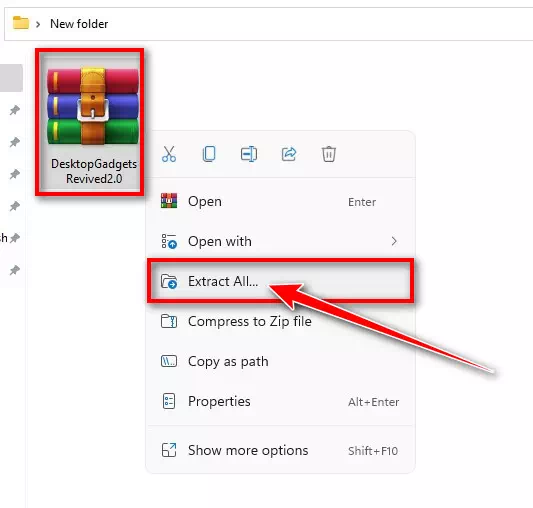
คลิกขวาที่ไฟล์และแยกเนื้อหา ZIP - ดับเบิลคลิกที่ไฟล์ตัวติดตั้ง DesktopGadgetsฟื้นคืนชีพแล้ว.
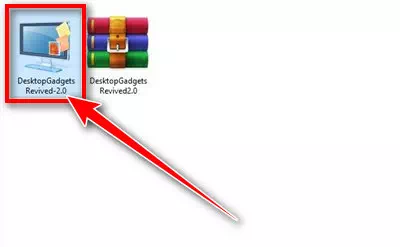
ดับเบิลคลิกไฟล์การติดตั้ง DesktopGadgetsRevived - เลือกภาษาการติดตั้ง DesktopGadgetsRevived จากนั้นคลิก “ถัดไป"ที่จะปฏิบัติตาม
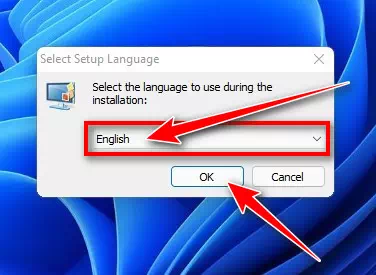
เลือกภาษาและปฏิบัติตามคำแนะนำบนหน้าจอเพื่อทำการติดตั้งให้เสร็จสิ้น - คุณเพียงแค่ต้องทำตามคำแนะนำบนหน้าจอเพื่อเสร็จสิ้นกระบวนการติดตั้ง
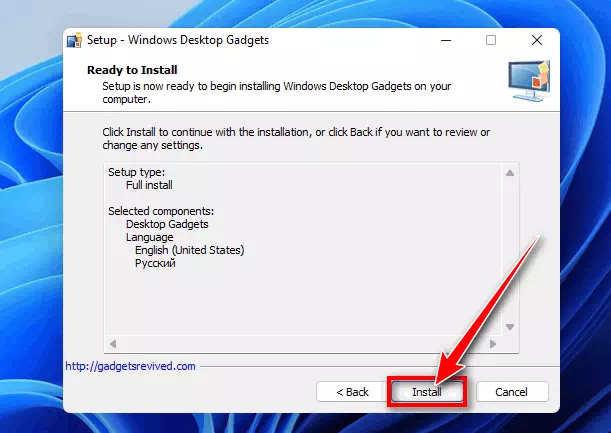
ติดตั้ง Gadget บนเดสก์ท็อป - เมื่อติดตั้งแล้ว คลิกขวาบนพื้นที่ว่างแล้วเลือก “แสดงเพิ่มเติมตัวเลือก” เพื่อดูเพิ่มเติม
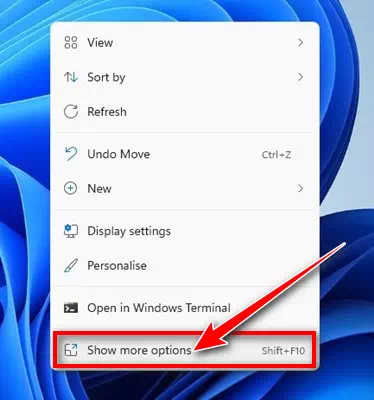
อุปกรณ์เดสก์ท็อปแสดงตัวเลือกเพิ่มเติม - ในเมนูคลาสสิก ให้เลือกเครื่องมือเดสก์ท็อป”แกดเจ็ต"
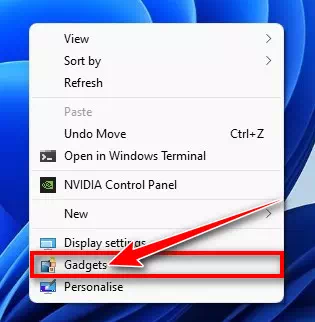
Gadgets เดสก์ทอป - ตอนนี้คุณจะได้เห็นเครื่องมือแบบคลาสสิกแล้ว วางวิดเจ็ตนาฬิกาบนเดสก์ท็อปของคุณ
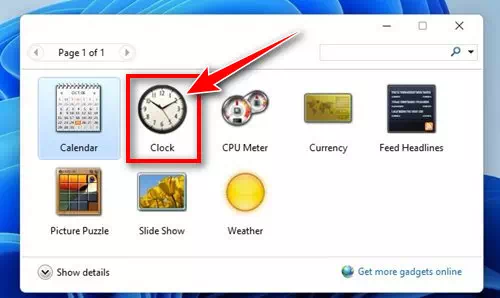
วิดเจ็ตนาฬิกา
แค่นั้นแหละ! ด้วยวิธีนี้ คุณสามารถใช้แอป Desktop Gadgets Revived เพื่อเพิ่มวิดเจ็ตนาฬิกาลงในเดสก์ท็อป Windows 11 ของคุณได้
หากคุณต้องการความช่วยเหลือเพิ่มเติมในการวางวิดเจ็ตนาฬิกาบนเดสก์ท็อป โปรดแจ้งให้เราทราบในความคิดเห็น นอกจากนี้ โปรดแจ้งให้เราทราบหากคุณใช้แอปของบุคคลที่สามเพื่อแสดงวิดเจ็ตนาฬิกาบนเดสก์ท็อป Windows 11 ของคุณ
บทสรุป
โดยสรุป มีการพูดคุยถึง 3 วิธีที่แตกต่างและมีประสิทธิภาพในการเพิ่มวิดเจ็ตนาฬิกาลงในเดสก์ท็อป Windows 11 แอปพลิเคชันดังกล่าว เช่น Widget Launcher, Rainmeter และ Desktop Gadgets Revived สามารถใช้เพื่อปรับแต่งเดสก์ท็อป Windows 11 ได้โดยการเพิ่ม นาฬิกาที่เหมาะกับความต้องการของผู้ใช้
Widget Launcher นำเสนออินเทอร์เฟซนาฬิกาที่เรียบง่ายและใช้งานง่ายผ่าน Microsoft Store ในขณะที่ Rainmeter ให้ความยืดหยุ่นในการปรับแต่งที่มากขึ้นด้วยเทมเพลตที่มีอยู่ ในทางกลับกัน Desktop Gadgets Revived มาเป็นอีกทางเลือกหนึ่งสำหรับผู้ที่ต้องการกู้คืนอุปกรณ์เดสก์ท็อปเก่า
ตัวเลือกระหว่างตัวเลือกเหล่านี้ขึ้นอยู่กับความชอบและความต้องการของผู้ใช้ โดยคำนึงถึงปัญหาด้านความปลอดภัยและความเป็นส่วนตัวเมื่อใช้แอปพลิเคชันบุคคลที่สาม ด้วยวิธีเหล่านี้ ผู้ใช้ Windows 11 สามารถปรับแต่งเดสก์ท็อปของตนด้วยวิธีที่สร้างสรรค์และน่าดึงดูดโดยใช้วิดเจ็ตนาฬิกา
เราหวังว่าคุณจะพบว่าบทความนี้มีประโยชน์สำหรับคุณในการทราบ 3 วิธียอดนิยมในการเพิ่มนาฬิกาลงในเดสก์ท็อปใน Windows 11 แบ่งปันความคิดเห็นและประสบการณ์ของคุณกับเราในความคิดเห็น นอกจากนี้ หากบทความนี้ช่วยคุณได้ อย่าลืมแบ่งปันกับเพื่อน ๆ ของคุณ